Enhavtabelo
Sperti Vindozon Blua Ekrano de Morto povas esti ege frustranta. Tipe, plej bone estus rekomenci vian komputilon, ebligante perdi esencajn dosierojn. Kiel rezulto, vi devas preni la tempon por plibonigi vian sisteman rendimenton por eviti BSOD.
Danke, bluaj ekranaj eraroj venas kun rilata haltkodo. Kun Vindoza haltkodo, iu ajn povas rapide solvi la bluan ekranan eraron.
Kio Estas Haltkodo?
Haltkodoj, ankaŭ konataj kiel cimkontroloj aŭ kontrolkodoj, estas unikaj nombroj identigantaj haltigon. eraro (Blua Ekrano de Morto). Kiam komputiloj renkontas problemon aŭ danĝeran viruson, unu el la plej sekuraj manieroj protekti sin estas malŝalti kaj rekomenci. Post kiam ĉio estas ĉesigita kaj la rekomenco de la sistemo finiĝas, ĝi montras haltkodon.
Ĉi tiu haltkodo povas esti uzata por solvi la eraron, kiu kaŭzis la Bluan Ekranon de Morto. Plej multaj BSOD-eraroj estas pro aparata pelilo aŭ la RAM de via komputilo. Tamen, aliaj kodoj ankaŭ povas implici problemojn kun alia programaro aŭ aparataro.
Ne maltrafu:
- PC Health Check App
- [Gvidilo] Nigra Ekrano Kun Kursoro Windows 10
Ĉiuj Haltkodoj de Windows 10 estas unikaj; tial, estas facile trovi la precizan kaŭzon de la eraro. Ekzemple, kiam vi renkontas Vindozan haltkodon 0xc000021, vi havas problemojn pri " uzant-reĝimo subsistemo " en Vindozo.
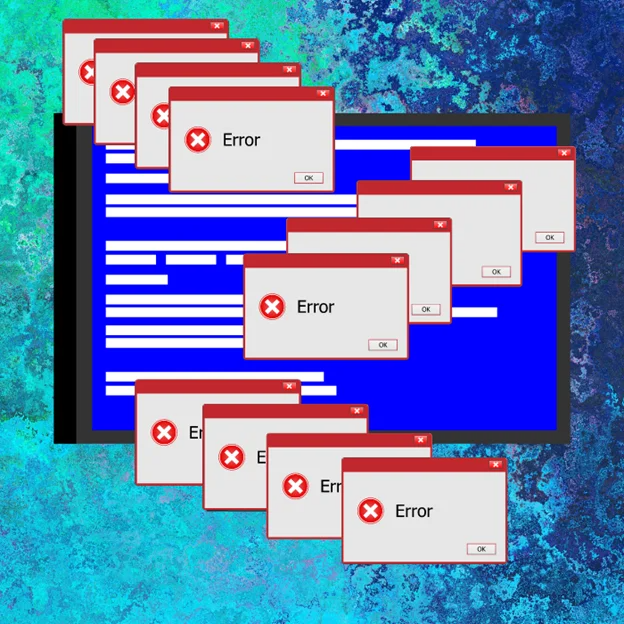
Supra Vindoza Haltkodopro ĝisdatigo aŭ ĝisdatigo nekongrua kun via nuna sistemo. Vi devas revizii kaj analizi ajnan ĝisdatigproblemon por solvi la problemon. Por fari tion, vi povas uzi la ilon SetupDiag por solvi bluajn ekranajn erarojn.
La SetupDiag estas ilo de Microsoft Windows 10, kiun vi povas elŝuti alklakante ĉi tie. Ĉi tio estas valora informo se vi konstante spertas problemojn pri BSOD.
Paŝo 1:
Malfermu la elŝutan paĝon de SetupDiag kaj alklaku la butonon Elŝuti SetupDiag.
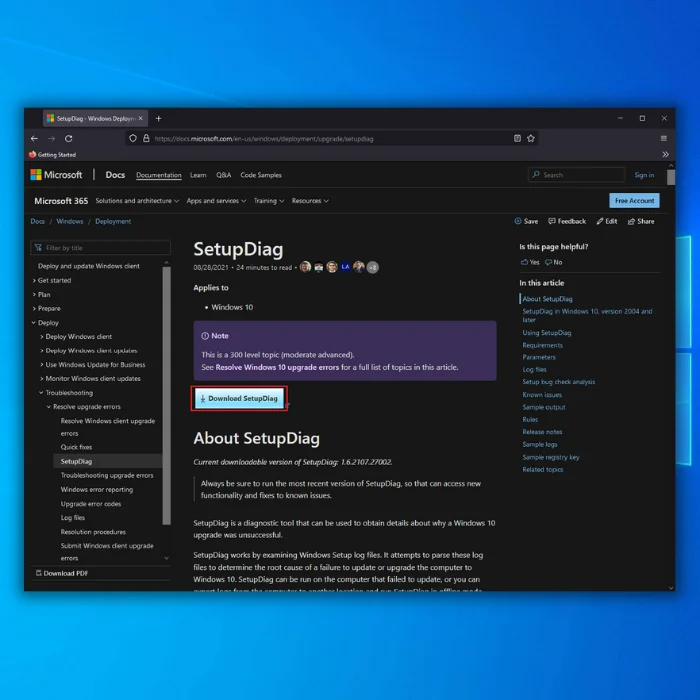
Paŝo 2:
Elektu cel-dosierujon por konservi la dosieron kaj alklaku la butonon Konservi.
Paŝo 3:
Malfermu File Explorer kaj navigu al la dosierujo kie vi elŝutis la dosieron.
Paŝo 4:
Dekstre alklaku la "SetupDiag.exe" kaj tiam elektu la opcion Kuri kiel administranto.
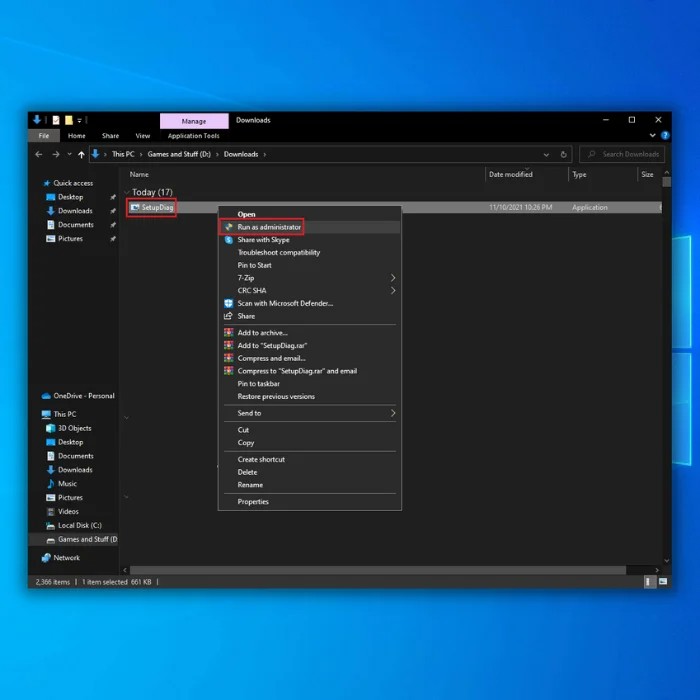
Paŝo 5:
Dekstre alklaku la SetupDiagResults.log-dosieron kaj elektu la opcion Malfermi.
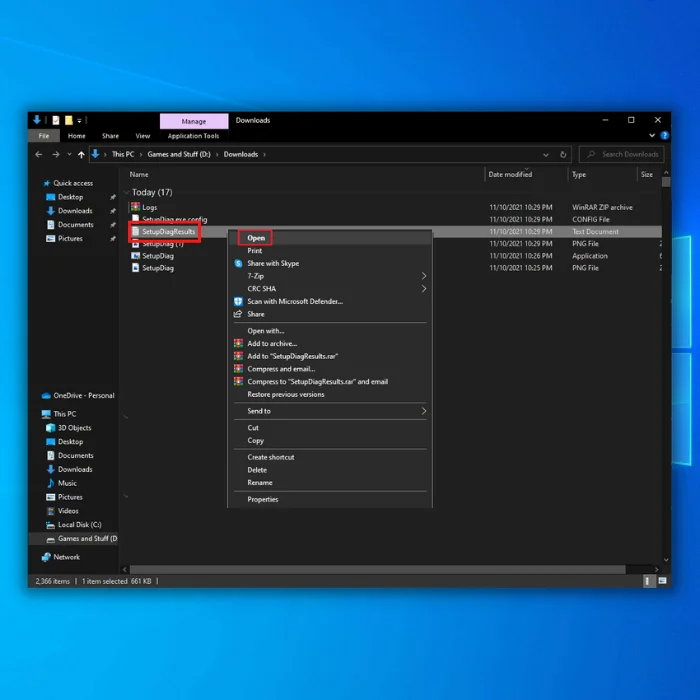
Post kiam ĉi tiuj paŝoj estas plenumitaj, la defaŭlta tekstredaktilo malfermos la protokoldosieron kun la diagnozaj rezultoj. Ĝi montros iujn konatajn regulojn specifitajn de Microsoft. La protokoloj montros detalajn informojn pri kial via komputilo havis bluan ekranon de morto-eraro se iu eraro estas detektita.
Ne maltrafu:
- / /techloris.com/windows-media-player/
- //techloris.com/black-screen-with-cursor/
Oftaj Demandoj
Kiel ĉu mi povas uzi la Sisteman Dosierkontrolilon por solvi Vindozan haltonKodaj eraroj rilataj al koruptaj sistemaj dosieroj kaj kritikaj sistemaj procezoj?
La Sistema Dosiera Kontrolilo (SFC) estas enkonstruita Vindoza ilo, kiu skanas kaj riparas koruptajn sistemajn dosierojn. Ruli SFC povas helpi ripari problemojn kiel la "kritika sistema procezo mortis" kaj "nevalida sistema memoro" kaj ĉesigi kodajn erarojn per restarigo de damaĝitaj aŭ mankantaj dosieroj esencaj por ke Vindozo funkciu ĝuste.
Kian rolon havas la Vindoza Reakiro. Medio kaj Aparato-Manaĝero ludas en solvi problemojn pri haltkodaj eraroj rilate al sistema memoradministrado kaj ekranaj ŝoforoj?
Windows Recovery Environment (WinRE) estas problemo solvanta ilo kiu permesas al uzantoj diagnozi kaj ripari Vindozajn sistemdosierojn, inkluzive de tiuj rilataj al Windows. sistema memoradministrado kaj ekranpeliloj. Alirante la Aparato-Administranton ene de WinRE, uzantoj povas malŝalti aŭ ĝisdatigi problemajn ŝoforojn, kiuj povas kaŭzi haltkodajn erarojn kiel "koda eraro" kaj "sistema memoro" problemoj, same kiel "Vindozo-kraŝoj" rilate al ekranaj ŝoforoj.
Kiel mi povas identigi ĉu lastatempe instalita programaro aŭ aparataro kaŭzas haltkodajn Erarojn, kaj kia estas la signifo de memorforĵetdosieroj?
Se vi suspektas, ke lastatempe instalita aparataro aŭ programaro kaŭzas Haltkodajn erarojn? , vi povas provi malinstali la programon aŭ aparaton per la Aparato-Administranto. Aldone, vi povas aliri memorajn forĵetajn dosierojn generitajn dum sistema kraŝopor helpi identigi la kaŭzon de la eraro. Ĉi tiuj dosieroj enhavas valorajn informojn, kiuj povas helpi solvi problemojn kiel "nevalida sistema memoro", "kritika sistemprocezo mortis" kaj "koruptaj sistemaj dosieroj."
Kiajn paŝojn mi faru se mi renkontas haltkodan eraron. rilata al la sistema diskparto, kaj kiel povas helpi la Vindoza Reakira Medio?
Se vi renkontas Haltigan Kodan Eraron rilatan al la sistema diskparto, ĝi povus indiki problemojn kun via malmola disko aŭ la subdiskostrukturo. Vi povas uzi la Vindozan Reakira Medion (WinRE) por ruli diskojn-riparajn ilojn, kiel CHKDSK, kiuj povas helpi solvi problemojn kun la sistema diskparto.
Konkludo: Pritraktado de Vindozaj Haltkodaj Eraroj
En konkludo, Windows Haltkodaj Eraroj povas esti kaŭzitaj de diversaj problemoj, inkluzive de koruptaj sistemaj dosieroj, kritikaj sistemaj procezoj, sistema memoradministrado, ekranaj ŝoforoj kaj sistemdiskoj.
Uzante enkonstruitajn Vindozajn ilojn kiel la Sistema Dosiera Kontrolilo, Vindoza Reakira Medio kaj Aparato-Manadrilo, uzantoj povas efike diagnozi kaj solvi ĉi tiujn problemojn. Aldone, revizii memorforĵetdosierojn povas doni valorajn sciojn pri la kaŭzo de ĉi tiuj eraroj, ebligante celitan problemon kaj riparadon.
ErarojNi kompilis liston de solvoj al oftaj Windows 10 haltkodaj eraroj. Se vi ofte spertas ĉesajn erarojn aŭ bluan ekranerarojn, ĉi tiu listo povas helpi vin trakti ĉiun problemon.
| Vindoza Haltiga Kodo | Haltigi Eraron | Klarigo |
| 0x00000133 | DPC_WATCHDOG_VIOLATION | Malĝusta aŭ malsukcesa instalado aŭ malinstalo de aplikaĵoj. |
| N/A | WHEA_UNCORRECTABLE_ERROR | Problemoj pri aparataro kaj koruptitaj sistemaj dosieroj. |
| 0x000000EF | CRITICAL_PROCESS_DIED | Koruptaj sistemaj ĝisdatigaj dosieroj kaj problemoj pri ŝoforoj. |
| 0xc000021a | STATUS_SYSTEM_PROCESS_TERMINATED aŭ via komputilo renkontis problemo kaj bezonas rekomenci | Problemoj kun aparataro aŭ programaro |
| N/A | MEMORADMINISTRADO | Problemoj kun la Video Kartŝoforo. |
| N/A | CLOCK_WATCHDOG_TIMEOUT | Problemoj kun aparataj peliloj, RAM, BIOS kaj programaj konfliktoj. |
| 0x0000009F | PDP_DETECTED_FATAL_ERROR | Problemoj kun eniga/eliga aparato-komencigo |
| 0x000000139 | KERNEL_SECURITY_CHECK_15> | Problemoj kun kongruo de ŝoforoj |
Noto : Ankaŭ okazos, kiam vi spertas bluan ekranan eraron, kiu diras kontakto windows.co m/haltkodo . La ligilo kondukos vin interrete al aMikrosofta paĝo por helpi vin solvi problemojn pri Blua Ekrano de Morto-eraroj.
Kelkfoje estos tempoj, kiam vi ne povas trovi la haltkodon Vindoza 10-ekrano—tamen kelkaj manieroj trovi la ĝustan kodon en via sistemo. . Vi povas aliri la Event Viewer de via komputilo, aŭ vi ankaŭ povas uzi triapartan programaron.
Kiel Uzi la Event Viewer
En Vindozo 10, vi havas gamon da iloj kiujn vi povas uzi al via avantaĝo. Unu el ĉi tiuj iloj estas la evento-vido, kaj ĉi tiu enkonstruita ilo konservas ĉiun eventon en via sistemo.
Ĉi tio estas decida ilo se vi volas trovi verajn solvojn al viaj BSOD-eraroj. Por aliri la Eventan Vidilon kaj revizii la eventan protokolon, sekvu la paŝojn sube.
Paŝo 1:
En via startmenuo, tajpu eventospektilon kaj alklaku "Run kiel administranto.”

Paŝo 2:
En la dekstra panelo, alklaku Krei Propran Vidon. Trovu Windows Protokolojn. Elektu la tempon, kiam vi spertis bluan ekranon de mortaj eraroj el la guto apud Ensalutinta en la Propra Vida fenestro.

Sekva, sub la Eventa Nivelo, elektu Eraro kaj Kritika. Vi devas elekti Vindozajn Protokolojn por Eventaj Protokoloj. Post elekto de la ĝustaj opcioj, la OK butono estos ebligita. Alklaku OK.
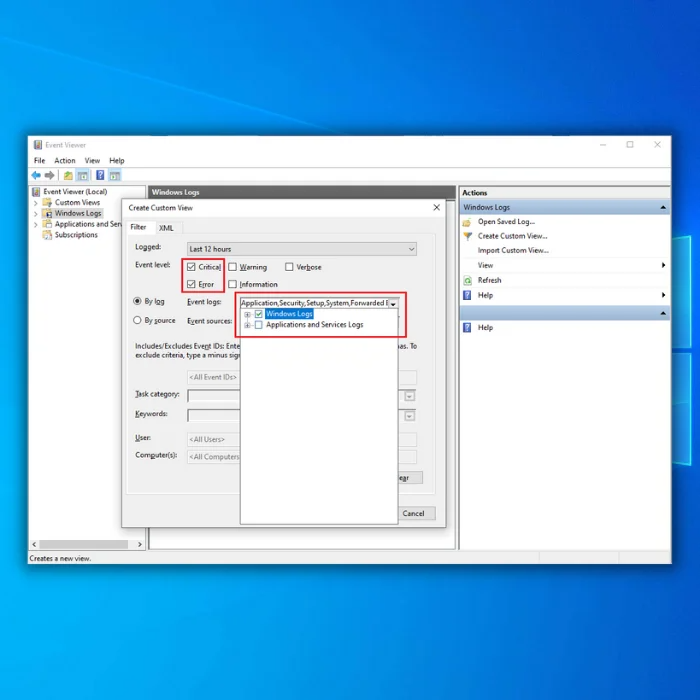
Paŝo 3:
Asigni nomon al la laŭmezura vido. Alklaku OK.
Paŝo 4:
Sub Event Viewer, vi trovos la novan kutiman vidon, kun ĉiuj protokoloj en la mezopanelo.
Reviziu por trovi la kritikajn erarajn protokolojn. Vi ankaŭ trovos la Vindozan Haltkodon en la langeto Ĝeneralaj kaj Detaloj ĉe la malsupro de la Event Viewer. Uzante la Event Viewer, vi izolos specifajn bluajn ekranojn de mortaj eraroj, kiuj povas helpi vin solvi problemojn pli bone kaj pli rapide.
Plej facilaj manieroj ripari erarojn de Vindozo de Haltkodo kaj ripari bluan ekranon de eraro de morto
Vindozo ĉesigas kodajn erarojn kaj sciigu uzantojn, ke estas problemo kun ilia komputilo. Vi verŝajne pli bone komprenos bluan ekranon de morto-eraro kun ĉi tiuj Vindozaj haltkodoj. Iuj haltkodoj postulas specifan korekton, kaj iuj halteraraj kodoj povas esti riparitaj per simplaj solvi problemojn.
Metodo 1 – Rekomencu vian Komputilon
Foje blua ekrana eraro signifas nur, ke via komputilo bezonas rekomenci. Rekomenci vian komputilon povas ripari tunojn da eraroj, kaj blua ekrano de morto-problemo estas unu el ili.
Metodo 2 – Rulu SFC kaj CHKDSK
Via operaciumo, kiel Vindozo 10, kutime venas kun aro da iloj, kiujn vi povas uzi por ripari erarkodon. Por efike forigi la BSOD-erarkodon, vi povas uzi la SFC kaj CHKDSK.
Ĉi tiuj sistemoj de Windows 10 permesas al uzantoj ripari koruptan dosiersistemon. Ĉi tiu ilo povas helpi kontroli la sistemon kaj ripari iujn ajn rompitajn dosierojn kiam vi hazarde elŝutas viruson aŭ koruptitajn dosierojn.
Antaŭ ol vi rulu la SFC-komandon, vi devas kontroli ĉu ĝi funkcias.ĝuste. Por fari tion, vi povas aliri la ilon pri Deploja Bildo-Servado kaj Administrado aŭ DISM. Kiel SFC, vi povas uzi DISM por solvi diversajn problemojn kaj funkciojn. En ĉi tiu ekzemplo, vi povas uzi la komandon DISM Restorehealth.
Paŝo 1:
Prenu la klavon "Vindozo" kaj premu "R", kaj tajpu "cmd". ” en la rula komandlinio. Tenu kune la "ctrl kaj shift" klavojn kaj premu enen. Alklaku "Bone" en la sekva fenestro por doni permesojn al administranto.

Paŝo 2:
En la komanda prompto, tajpu la sekvan komandon kaj premu Eniron: DISM /online /cleanup-image /restorehealth

Atendu ke la komando ruliĝos kaj kompletiĝos. Depende de la sano de via sistemo, la procezo povas daŭri ĝis 20 minutoj aŭ pli.
Kiam la procezo finiĝas, tajpu sfc /scannow kaj premu Enen.

Paŝo 3:
Sekva, rulu CHKDSK. Kompare kun SFC, CHKDSK skanas vian tutan diskon por eraroj. Aliflanke, SFC skanas Vindozajn dosierojn specife. Tamen, vi devus ruli CHKDSK-skanadon de la Komando-Invito por forigi erarojn en via komputilo.
En via Startmenua serĉbreto, tajpu komandan prompton, dekstre alklaku la plej bonan kongruon kaj elektu Kuri kiel administranto. (Vi povas ankaŭ uzi vian klavaron por aliri la komandan promptilon, premu la Vindozan klavon + X, tiam elektu Komandon (Admin) el la rezultoj.)
Sekva, tajpu chkdsk /r kaj premu Enter. Ĉi tiu komando faroskomencu skani vian sistemon por eraroj. Krome, ĝi ankaŭ komencos ripari iujn ajn erarojn en la disko.

Iam SFC kaj CHKDSK-skanadoj finiĝos, rekomencu vian komputilon. Espereble, ĉi tiu metodo entute forigos vian bluan ekranon de morto-eraro.
Metodo 3 – Faru Sisteman Restarigon
Alia maniero por tute ripari bluan ekranon de morto-eraro estas uzi sisteman restarigon. Sistemrestarigpunkto estas heredaĵo en plej multaj Vindozaj operaciumoj, kaj ĉi tiu funkcio permesas al uzantoj malfari iujn ajn sistemajn ŝanĝojn sen tuŝi instalitajn dosierojn. Kun sistema restarigo, vi povas resendi la aparaton kiam via Windows 10 komputilo funkcias ĝuste.
Noto : Por ke la sistema restarigo estu uzebla, vi devas esti ebligita ĝin permane. Post kiam Sistema Restarigo estas ebligita kaj agordita, vi povas uzi restarigin punkton por ripari la ĉesan eraron.
En Vindozo 10, ekzistas pluraj manieroj aliri Sisteman Restarigon. Ekzemple, vi povas uzi la Altnivelan lanĉon, inkluzive de la ekfunkciigo-menuo aŭ USB-instalaĵan medion.
Altnivela ekfunkciigo – Aliro de ekfunkciigo
Starti vian komputilon kiam vi vidas la Vindoza emblemo sur via ekrano. Premu kaj tenu la elektran butonon, kiu interrompos la lanĉan sekvencon. Ripetu ĉi tiun procezon du pliajn fojojn.
Post la tria interrompo, Windows 10 devus malfermi la Altnivelan startmedion. Ĉi tie, vi povas daŭrigi kun la Sistema Restarigoprocezo.

Altnivela lanĉa aliro de USB
Alia opcio estas uzi Windows 10-instalaĵmedion por aliri la Altnivelan lanĉon.
Starti vian komputilon uzante USB-komunikilojn.
Noto: Se via komputilo ne komenciĝas de USB, vi devas ŝanĝi la BIOS-agordojn de via sistemo por ekbruligi de USB. Tipe, vi povas aliri la BIOS ŝaltante vian aparaton kaj premante unu el la funkcioj, kiel la Forigi aŭ ESC-klavoj. Tamen, se vi ne certas, vi povas kontroli la retejon de via fabrikanto por pliaj detaloj.
Alklaku la butonon Sekva. Poste, alklaku la opcion Ripari vian komputilon, kiu troviĝas en la malsupra maldekstra angulo.
Kiam vi plenumis la paŝojn, daŭrigu kun la Restarpunkto.
Elektu Restarigi Punkton por ripari la cimon. kontrolu
Paŝo 1:
Alklaku la opcion Altnivela Ekfunkciigo.
Noto: Se vi aliras Altnivelan Komencon per USB-komunikilo, vi verŝajne vidos anstataŭe la opcion Risolvi problemojn (vidu paŝon n-ro 2).
Paŝo 2:
Alklaku la opcion Risolvi problemojn.
Paŝo 3:
Alklaku la butonon Altnivelaj opcioj.
Paŝo 4:
Alklaku la opcion Sistemrestarigi.

Paŝo 5:
Elektu vian konton kaj konfirmu vian pasvorton. Alklaku la butonon Daŭrigi.
Paŝo 6:
Elektu la plej lastatempan restarigan punkton por solvi la bluan ekranan erarmesaĝon.

Paŝo 7:
Alklaku la butonon Skani por tuŝitaj programoj. Ĉi tiu volohelpi vin determini la programojn kaj programojn, kiuj povas esti tuŝitaj per restaŭra punkto. Alklaku la butonon Fermi, la sekvan butonon, kaj fine, la butonon Fini.
Post kiam vi plenumos la paŝojn, la funkcio malfaros ajnajn ĝisdatigojn pri ŝoforoj, aplikaĵoj kaj sistemaj ŝanĝoj post kiam vi agordis la restarigan punkton. . Espereble, ĉi tio ankaŭ riparos vian bluan ekranon de morto-eraro en via Windows 10.
Metodo 4 - Reelŝutu Ajnajn Instalajn Dosierojn
Windows 10 estas unu el la plej stabilaj operaciumoj hodiaŭ. Tamen, ĝi konstante bezonas ĝisdatigojn por certigi la sekurecon de via sistemo kaj dosieroj.
Kelkfoje, se vi uzas Windows Update por ĝisdatigi vian sistemon, vi eble vidos Bluan Ekrano de Morto. Ĉi tio okazas kiam unu aŭ pluraj instaldosieroj estas difektitaj dum la elŝuto. Vi povas ripari erarojn de Vindozo 10 forigante kaj re-elŝutante ĉi tiujn difektitajn dosierojn.
Agordu Windows Update por reelŝuti la ĝisdatigajn dosierojn uzante ĉi tiujn paŝojn:
Paŝo 1:
Alklaku la butonon de Vindozo sur la labortablo, tajpu "Forigi provizorajn dosierojn" kaj premu "Enigu."
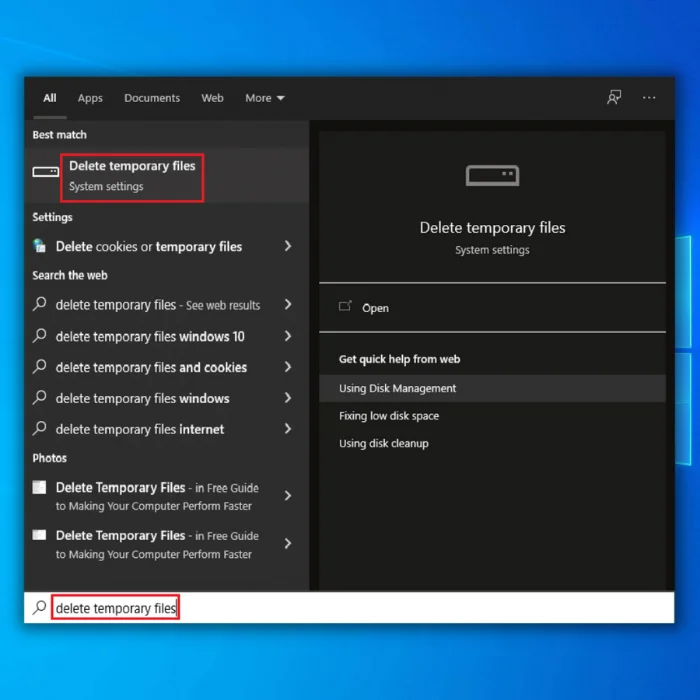
Paŝo 2:
Alklaku la sekcion Provizoraj Dosieroj.
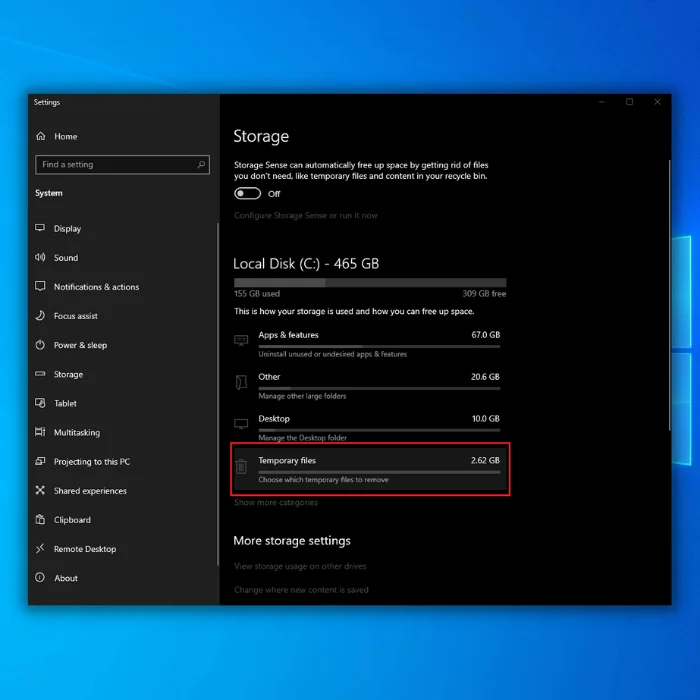
Paŝo 3:
Forviŝu la antaŭelektitajn opciojn kaj anstataŭe kontrolu la opcion de Temporaraj Vindozaj instaldosieroj.
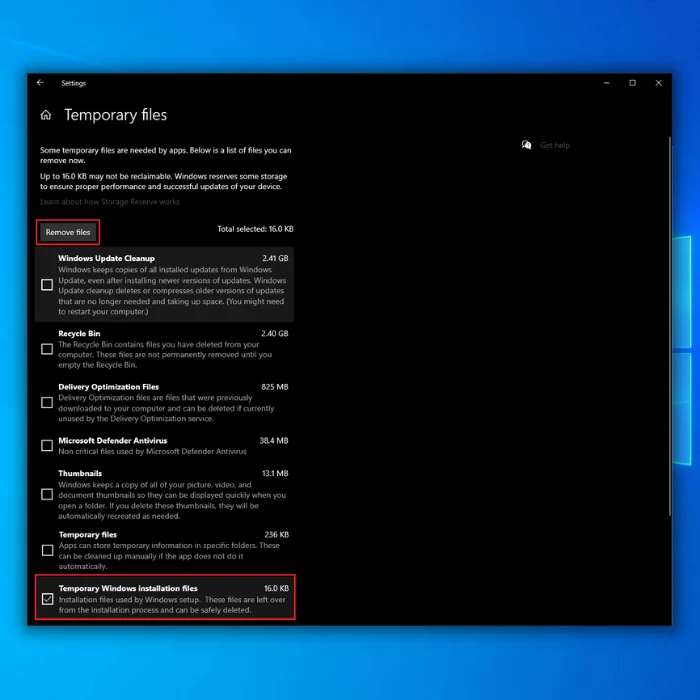
Paŝo 4:
Alklaku la butonon Forigi dosierojn. Post kiam vi plenumas la paŝojn, malfermu la agordojn de Windows Update kaj ĝisdatigu vian Vindozon10-komputilo denove.
Metodo 5 – Malinstali Nekongruajn Apojn
Laŭ raportoj, unu el la plej oftaj kialoj, kial uzantoj spertas bluan ekranon de morto-eraro, estas pro lastatempa ĝisdatigo. Ĉi tio povas esti simpla ĝisdatigo de programara ŝoforo aŭ pli nova versio de Windows 10.
Estas gamo da kialoj, kial ĉi tiuj bluaj ekrankodoj povus okazi, sed ĉefe pro nekongruaj problemoj. Koruptitaj aŭ malĝustaj dosieroj ankaŭ povas kaŭzi erarojn pri blua ekrano de morto. Vi povas malinstali la nekongruan apon por ripari la bluan ekranon de la morteraro.
Paŝo 1:
Prenu la Vindozan + R-klavojn sur via klavaro, tajpu "appwiz.cpl" sur la rula komandlinio, kaj premu "enigu."

Paŝo 2:
Serĉu la apon kiu povas kaŭzi la blua ekrano de morto temo en la listo de aplikoj. Alklaku la butonon Malinstali.

Nur specimeno
Paŝo 3:
Alklaku la butonon Malinstali denove.
Noto: Se vi forigas heredan labortablan aplikaĵon, vi eble devos daŭrigi kun la surekranaj instrukcioj.
Post kiam vi plenumis ĉiujn paŝojn, vi eble devos ripeti la paŝojn por malinstali pliajn nekongruajn programojn kun via sistemo. Vi povas ĝisdatigi unuope kaj kontroli, kiu ĝisdatigo povas kaŭzi vian bluan ekranon de morto-eraro.
Metodo 6 – Revizi kaj Analizi ajnajn ĝisdatigajn problemojn
Kiel supre menciite, blua ekrano de morteraro estas tipe

